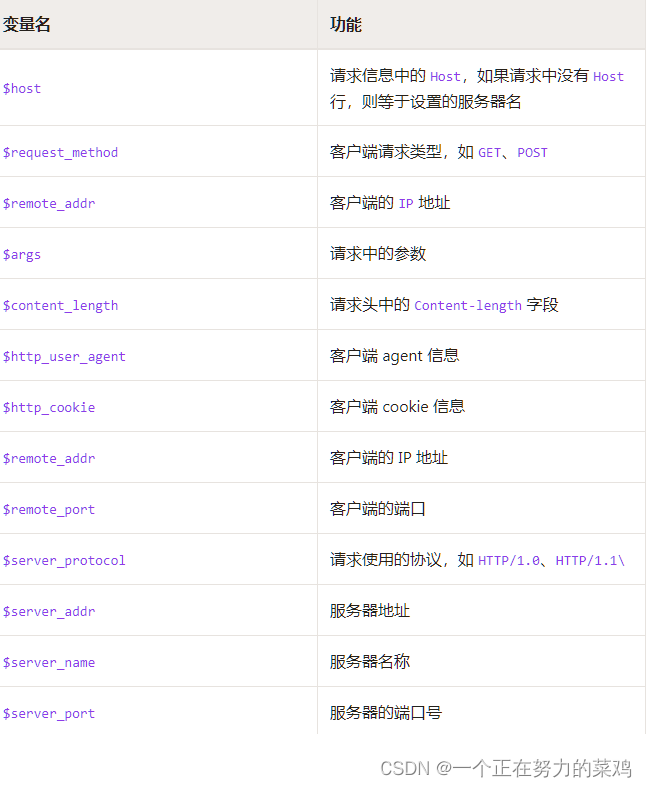Docker安装Nginx
1.下载Nginx镜像
docker pull nginx:latest
2.创建本地目录方便数据卷映射
- 创建目录结构如下
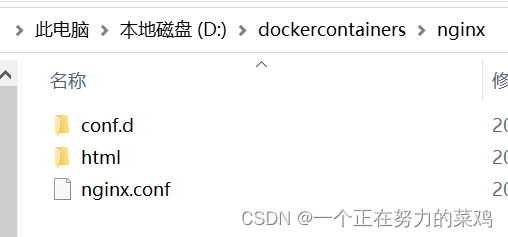
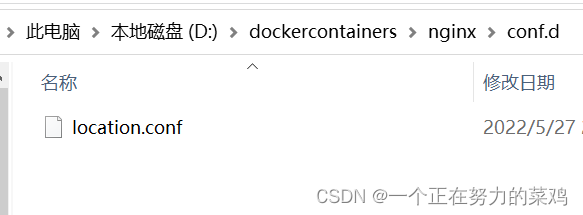
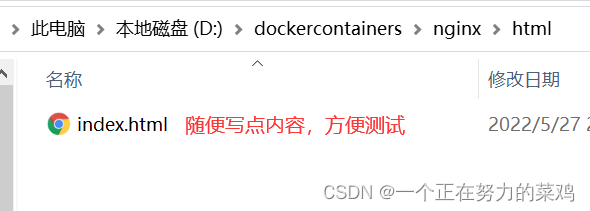
3.配置文件修改
- nginx.conf修改配置
#user nobody; #主模块命令,指定Nginx的worker进程运行用户以及用户组,默认由nobody账号运行
worker_processes 1; #指定Nginx要开启的进程数
#error_log logs/error.log; #定义全局错误日志文件的路径和日志名称
#error_log logs/error.log notice; #日志输出级别有debug,info,notice,warn,error,crit 可供选择,其中debug输出日志最为详细,面crit(严重)输出日志最少。默认是error
#error_log logs/error.log info;
#pid logs/nginx.pid; #用来指定进程id的存储文件位置
#设定nginx的工作模式及连接数上限
events {
use epoll; #其中参数use用来指定nginx的工作模式(这里是epoll,epoll是多路复用IO(I/O Multiplexing)中的一种方式,
#nginx支持的工作模式有select ,poll,kqueue,epoll,rtsig,/dev/poll
#其中select和poll都是标准的工作模式,kqueue和epoll是高效的工作模式,对于linux系统,epoll是首选
worker_connections 1024; #设置nginx每个进程最大的连接数,默认是1024,所以nginx最大的连接数max_client=worker_processes * worker_connections。
}
http {
include mime.types; #主模块命令,对配置文件所包含文件的设定,减少主配置文件的复杂度,相当于把部分设置放在别的地方,然后在包含进来,保持主配置文件的简洁
default_type application/octet-stream; #默认文件类型,当文件类型未定义时候就使用这类设置的
#指定nginx日志的格式
#log_format main '$remote_addr - $remote_user [$time_local] "$request" '
# '$status $body_bytes_sent "$http_referer" '
# '"$http_user_agent" "$http_x_forwarded_for"';
#access_log logs/access.log main;
sendfile on; #开启高效文件传输模式(zero copy 方式),避免内核缓冲区数据和用户缓冲区数据之间的拷贝
#tcp_nopush on; #开启TCP_NOPUSH套接字(sendfile开启时有用)
#keepalive_timeout 0; #客户端连接超时时间
keepalive_timeout 65;
#gzip on; #设置是否开启gzip模块
include /etc/nginx/conf.d/*.conf; # ****以包含的方式加入其它配置文件
}
- location.conf
#下面是server段虚拟主机的配置
server {
listen 80; #虚拟主机的服务端口
server_name 127.0.0.1; #用来指定ip或者域名,多个域名用逗号分开
location / {
#地址匹配设置,支持正则匹配,也支持条件匹配,这里是默认请求地址,用户可以location命令对nginx进行动态和静态网页过滤处理
root /usr/share/nginx/html; #虚拟主机的网页根目录
index index.html index.htm; #默认访问首页文件
}
}
4.启动nginx
docker run --name nginx1 -p 81:80 -v D:\dockercontainers\nginx\nginx.conf:/etc/nginx/nginx.conf -v D:\dockercontainers\nginx\conf.d:/etc/nginx/conf.d -v D:\dockercontainers\nginx\html:/usr/share/nginx/html -d nginx
1.网页的路径:/usr/share/nginx/html
2.配置文件:/etc/nginx/nginx.conf
3.日志路径:/var/log/nginx
注意:nginx中日志访问不到,因为重定向,需要通过docker logs 容器id
5.进入容器
docker exec -it nginx1 /bin/bash
6.测试访问静态页面
- nginx动静分离
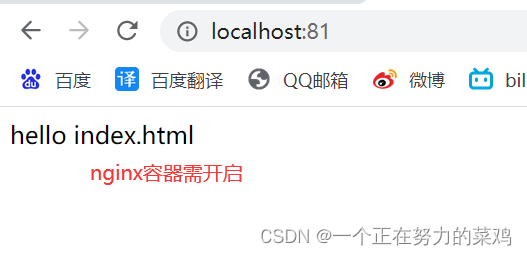
命令
1.关闭Nginx
- ./nginx -s stop:快速关闭Nginx,可能不保存相关信息,并迅速终止web服务
- ./nginx -s quit:平稳关闭Nginx,保存相关信息,有安排的结束web服务
2.指定配置文件,替代缺省的
- nginx -c filename:指定配置文件来代替缺省的
- ./nginx -c nginx.conf的文件:指定配置文件位置,如果不指定,默认为NGINX_HOME/conf/nginx.conf
3.其他
- ./nginx -s reload:重新加载配置而重载
- nginx -s reopen:重新打开日志文件
- nginx -t:不运行,仅仅测试配置文件;nginx将检查配置文件的语法的正确性,并尝试打开配置文件中所引用到的文件
- nginx -V:显示nginx的版本,编译器版本和配置参数
特点
1.正向代理与反向代理的区别
- 正向代理
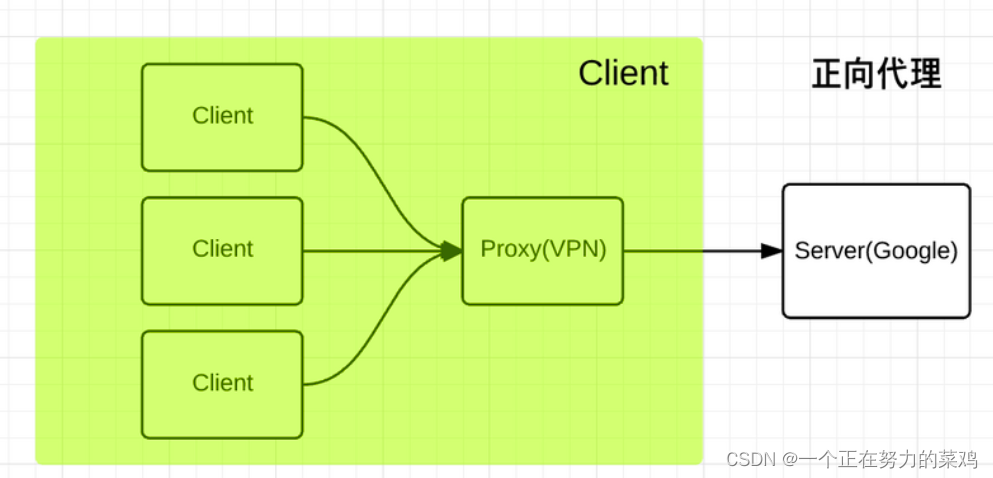
- 反向代理(Nginx)
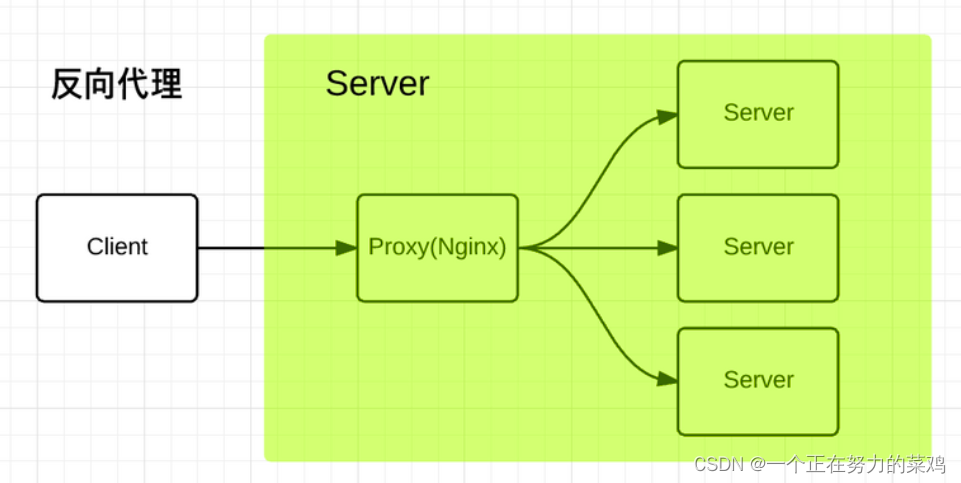
2.Nginx的Master-Worker模式
- nginx可以在服务器不关闭的情况下刷新配置,那如何实现呢?
- 可以通过Zookeeper的监听机制,但是这样的话,每次使用nginx都还好带一台Zookeeper服务器,不好
- 接下来看看Nginx如何做
- 使用主从架构
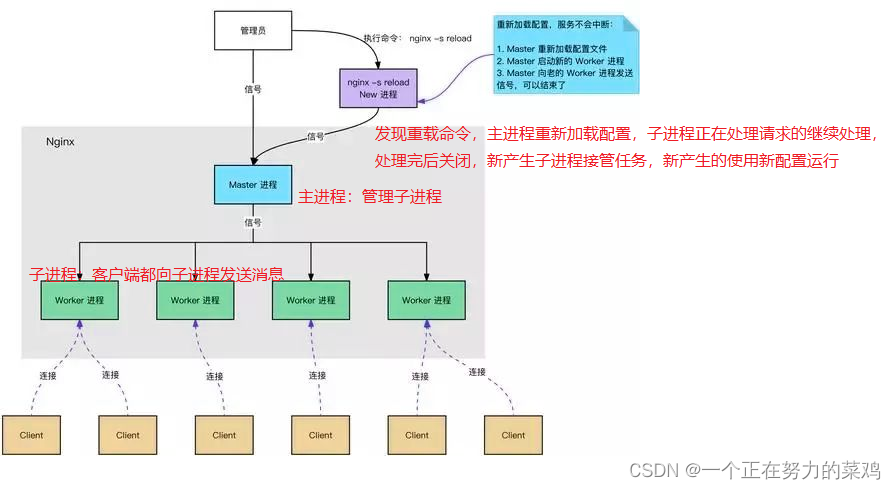
查看主进程与子进程
- 在docker安装ps命令
apt-get update && apt-get install procps

- 在nginx容器内查看 ps aux|grep nginx

3.Nginx采用linux的epoll模型做到高并发下的高效处理 5w/s
- 配置

- epoll模型基于事件驱动机制,可监控多个事件是否准备完毕,如果OK那么放入epoll队列中,这个过程是异步的,worker只需从epoll队列循环处理即可
- epoll也叫多路复用,准备完毕的进队,这时worker才处理
A、B、C三个老师,他们都要帮助一个班级的学生解决课堂作业中的问题
老师A采用从第一排开始一个学生一个学生轮流解答的方式,老师A浪费了很多时间,并且有的学生作业还没有完成老师就来了,反反复复效率极慢
老师B是一个忍者,他发现老师A的方法行不通,于是他使用了影分身术,分身出好几个自己同一时间去帮好几个同学回答问题,最后还没回答完,老师B消耗光了能量累倒了
老师C比较精明,他告诉学生,谁完成了作业举手,有举手的同学他才去指导问题,他让学生主动发声,分开了“并发”
4. Keepalived+Nginx实现高可用,避免单点故障问题
- Nginx前再加一层Keepalived来维护心跳
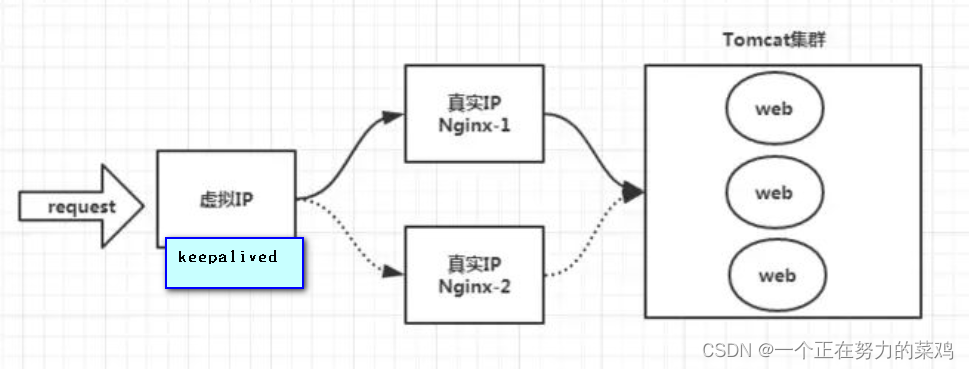
5.利用nginx完成对访问资源的动静分离
- 静态资源放在nginx/html目录下
- 动态资源请求转发给后端
6.nginx是轻量级
- Nginx仅保留了HTTP需要的模块,其他都用插件的方式,后天添加
- 适合二次开发, 如阿里巴巴Tengine
7.总结nginx作用
- 负载均衡
- 动静分离
- 页面缓存
- 反向代理
配置详情
1.nginx.conf
- 典型的分段配置文件
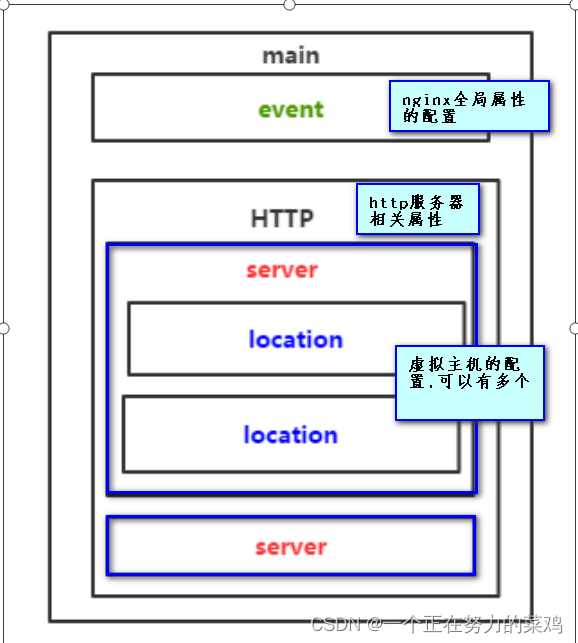
2.全局配置模板
user #设置nginx服务的系统使用用户
worker_processes #工作进程数 一般情况与CPU核数保持一致
error_log #nginx的错误日志
pid #nginx启动时的pid
events {
worker_connections #每个进程允许最大连接数
use #nginx使用的内核模型
}
3.http配置模板
# http段配置信息
# 配置使用最频繁的部分,代理、缓存、日志定义等绝大多数功能和第三方模块的配置都在这里设置
http {
# 设置日志模式
log_format main '$remote_addr - $remote_user [$time_local] "$request" '
'$status $body_bytes_sent "$http_referer" '
'"$http_user_agent" "$http_x_forwarded_for"';
access_log /var/log/nginx/access.log main; # Nginx访问日志存放位置
sendfile on; # 开启高效传输模式
tcp_nopush on; # 减少网络报文段的数量
tcp_nodelay on;
keepalive_timeout 65; # 保持连接的时间,也叫超时时间,单位秒
types_hash_max_size 2048;
include /etc/nginx/mime.types; # 文件扩展名与类型映射表
default_type application/octet-stream; # 默认文件类型
include /etc/nginx/conf.d/*.conf; # 加载子配置项
}
4.server配置模板
http {
... ... # http 配置项目
# server段配置信息
server {
listen 80; # 配置监听的端口
server_name localhost; # 配置的域名
# location段配置信息
location / {
root /usr/share/nginx/html; # 网站根目录
index index.html index.htm; # 默认首页文件
deny 172.168.22.11; # 禁止访问的ip地址,可以为all
allow 172.168.33.44;# 允许访问的ip地址,可以为all
}
error_page 500 502 503 504 /50x.html; # 默认50x对应的访问页面
error_page 400 404 error.html; # 同上
}
server {
... ...
}
}
5.upstream负载均衡配置
- 配置模板
#服务器列表
upstream balanceServer {
server 宿主机IP:服务port;
server 10.1.22.34:12345;
server 10.1.22.35:12345;
}
server {
listen 80; #虚拟机服务端口
server_name yingshename; #多个用,分开
#防止域名冲突,需配置域名映射 C:\Windows\System32\drivers\etc\hosts中做域名映射:127.0.0.1 yingshename
#访问地址:http://yingshename:81/请求---> yingshename被负载均衡替换
location /api {
proxy_pass http://请求; #负载均衡配置
}
}
- 寻找宿主机IP(每个人不一样)
server配置时需要知道宿主机ip地址 --> 发现docker提供全局变量host.docker.internal,全局变量中存了宿主机IP,但是不敢确认)
为确认宿主机IP,ping host.docker.internal --> 又发现docker中没有装这个命令
一次性装好ip addr/ifconfig/ping命令 --> apt update && apt install -y iproute2 && apt install -y net-tools && apt install -y iputils-ping
装好后,在nginx中开始ping --> 终于找到宿主机IP
- 负载均衡算法
1.轮询(默认)
upstream nginx {
server 172.17.0.4:8081;
server 172.17.0.5:8081;
}
2.weight
upstream nginx {
server 172.17.0.4:8081 weight=2;
server 172.17.0.5:8081 weight=1;
}
3.ip_hash
upstream nginx {
ip_hash;
server 172.17.0.4:8081;
server 172.17.0.5:8081;
}
6.常用的内置全局变量